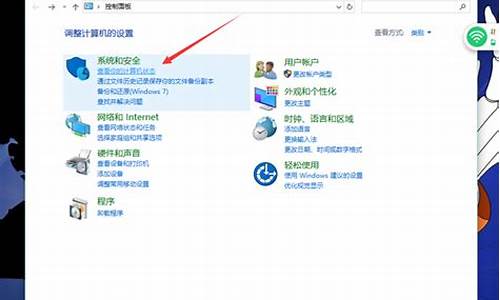电脑黑屏u盘重装系统步骤-电脑系统黑了怎样从u盘装系统
1.电脑黑屏了怎么重装系统
2.如何在电脑黑屏的情况下用U盘装系统 详解
3.电脑黑屏状态下怎么装系统?
4.黑屏启动u盘重装系统方法|电脑黑屏怎么启动U盘重装系统
电脑黑屏了怎么重装系统

朋友,你好,在黑屏的状态下用U盘重装系统的方法如下:
(1)第一步:将U盘做成可以启动的U盘启动盘:(准备一个4G的U盘)
首先到“大白菜官网”下载“大白菜装机版”,然后安装在电脑上,并打开这个“大白菜超级U盘制作工具(装机版)”,接着插入一个 4G(2G或者8G)的U盘,然后在打开的窗口选择默认模式,点击“一键制作启动U盘”,根据提示等几分钟,就可以将U盘制作成带PE系统的U盘启动盘。然后到“系统之家”下载系统文件WINXP或者WIN7等,一般在网上下载的文件都是ISO文件,可以直接将这个文件复制到U盘启动盘的ISO文件下面,还可以通过解压ISO文件,把解压得到的XP.GHO或者WIN7.GHO系统直接复制到U盘启动盘的GHO文件夹下面,就可以用来安装系统,如何安装系统第二步会详细讲解:(U盘启动制作工具装机版如下图)
第二步:(以大白菜U盘启动盘为例):来讲述U盘安装系统的步骤:
(1)首先要学会设U盘为第一启动项:首先把U盘插在电脑的USB接口,然后开机,马上按下F12键(也有的是:F11,F8.,F9,ESC , )这个键叫开机启动项快捷键,这时会出现一个启动项菜单(Boot ?Menu)的界面,只要用方向键选择USB:Mass Storage Device为第一启动,有的是u盘品牌:USB:Kingstondt 101 G2 ?或者 Gener ic -sd/mmc ?(主板不同,这里显示会有所不同),然后用ENTER确定,就可以进入U盘启动了,就可以重装系统了。这种方法设置U盘启动有一个最大的优点就是:重装好系统以后,不要把U盘启动项设回光驱或者硬盘,只对当前有效,重启就失效。(现在的主板都有这个功能,2004年以前的主板就没有这个功能,哪就要在BIOS中设置了。)
用快捷键设置U盘启动的图如下:(第三个是U盘启动)
(2)设置好USB为第一启动项,然后开机启动电脑,接着进入U盘,就会现一个菜单,你可以用这个菜单上的GHOST11。2来还原镜像,(前提你的U盘中一定要放有一个系统文件,不管是GHO和IOS文件名的都可以,第一步已说明)找到这些镜像还原就OK了。如果是GHO文件的系统可以用手动还原镜像的方法:(就是进入GHOST11.2或11.5后,出现一个GHOST的手动画面菜单,你点击(Local-partition-Form ?Image)选择好你的镜像所在盘符,点确定,然后选择你要还原的盘符,点OK,再选择FAST,就自动还原了),而ISO文件的系统可以进入“大白菜U盘启动盘”的PE,就会自动弹出“ONEKEY(GHOST安装器1.4 4 30)”来一键还原ISO系统文件。(如下图):
第一种GHO文件的:手动GHOST还原图:
第二种ISO文件:自动还原的“安装器”还原图:
希望对你有所帮助,祝你快乐~~
如何在电脑黑屏的情况下用U盘装系统 详解
一、首先做好U盘启动盘。其方法如下:
1、到网上搜索并下载老毛桃U盘启动盘制作软件或大白菜等其实制作软件,解压进电脑。
2、双击“老毛桃U盘工具V2013超级装机版”文件的图标,运行该软件。
3、双击“LaoMaoTao.exe ”,文件图标,运行此文件。
4、此时“老毛桃”软件已经自动找到了u盘(如果插上了多个u盘,在”请选择“按钮选择想安装的u盘),点击“一键制作成USB启动盘”
5、点击“是(Y)”,然后出现下面一些自动测试界面,测试完毕关闭就可以了。
6、至此老毛桃U盘启动盘PE就制作成功。
二、设置U盘第一启动项
6、重新启动电脑,当出现电脑品牌LOGO时,按键进入BIOS,(可以用快捷键),将USB设置为第一启动项,保存。
提示:进入BIOS的按键根据电脑品牌的不同,可能会不一样。下图为各品牌机进入BIOS的按钮。
7、再次重启电脑,电脑就自动从U盘进PE了。
三、进入PE安装系统
8、选择01运行老毛桃WINPE2013增加版。
9、按照提示进行安装,直至安装完成。
10、这样一个基本的操作系统就安装完成了。
电脑黑屏状态下怎么装系统?
一、U盘重装系统
下载“U大师”,把这个软件下载并安装在电脑上。
插上U盘,选择一键制作U盘启动(制作前,把资料全部移走,U盘会被格式化),等待完成。
在网上下载一个系统到U盘,一般为ISO格式文件,大小为4G左右。
把U盘插到要装系统的电脑上,开机之后一直按delete(F12、F2、F9,根据电脑不同略有不同)进入BOIS设置,在boot项(也有的写着startup)里把first boot device 设置为USB(或者带有USB的字项,按F10保存。
进入PE,选择桌面上的选择一键装系统即可。
二、光盘装系统
先插入光盘,开机之后一直按delete(F12、F2、F9,根据电脑不同略有不同)进入BOIS设置,在boot项里把first boot device 设置为CD/DVD(或者带有CD/DVD的项),按F10保存。
进入到装系统界面,选择一键安装系统到C盘即可。
注意:像出现黑屏现象,我们一般都会选择重装系统,这是在硬件没有问题的情况下,如果硬件出现问题的话,就要到电脑城给专业人员修复了。
进入pe系统,进行一键重装系统的操作如下:
(1) 进入u启动主菜单后,利用方向键选择第二项。
(2) 选择后,按下回车键,然后显示如下:
(3)进入u启动win2003pe系统后,系统是会自行的运行“u启动pe一键装机”的,当然如果系统没有自行的运行的话,我们也可以手动的来操作,只要双击桌面上的“U启动PE一键装机” 就好了。
(4)进行上述操作后,该软件会自动的识别iso镜像文件,并自动的提取里面的GHO文件。我们只要在最后弹出的提示框单击”确定“。
(5)只要在弹出的提示框里,只需点击”是(y)“。
(6)我们无需作任何操作,只需要耐心的等待。
(7)当上图所示的进度条完成后,会弹出一个提示框,问是否要重启电脑,我们只需要点击”是(y)“就好了。然后就会重启电脑,重启的时候我们要把u盘从电脑的usb接口上拔出,下面电脑会自动安装系统,直到进入电脑的桌面,之后就代表系统安装完成了。
黑屏启动u盘重装系统方法|电脑黑屏怎么启动U盘重装系统
电脑在操作过程中会遇到黑屏的故障,电脑黑屏一般是显示器没接好,还有就是系统损坏,如果是系统故障,就要用启动U盘重装系统,不过很多人不清楚电脑黑屏怎么启动U盘重装系统,其实重装方法并不难,下面小编跟大家介绍黑屏启动U盘重装系统方法。
重装须知:
1、由于电脑黑屏不能启动,需要用U盘重装,制作启动U盘必须借助另一台可用的电脑
2、如果运行内存2G及以下重装32位系统,如果内存4G及以上,选择64位系统
3、重装前需备份C盘和桌面文件,如果系统损坏,则进入PE备份
4、如果连U盘pe都无法进入,说明是硬件问题,需找人检查维修或更换硬件
相关阅读:
uefigpt模式u盘启动安装win7步骤
系统崩溃进pe备份C盘桌面数据方法
一、重装准备工作
1、可用电脑一台,U盘一个
2、系统下载:雨林木风ghostwin764位极速装机版V2017.09
3、4G及以上U盘:大白菜u盘制作教程
二、启动设置:怎么设置开机从U盘启动
三、电脑黑屏启动U盘重装系统步骤如下
1、在可用电脑上制作好U盘启动盘,将下载的电脑系统iso文件直接复制到U盘的GHO目录下;
2、在黑屏的电脑上插入大白菜U盘,重启后不停按F12或F11或Esc等快捷键打开启动菜单,选择U盘选项回车,比如GeneralUDisk5.00,不支持这些启动键的电脑查看第二点设置U盘启动方法,如果BIOS也进不了,那就是硬件方面的问题;
3、从U盘启动进入到大白菜主菜单,通过方向键选择02选项回车,启动pe系统,如果无法进入pe,则选择03旧版PE系统;
4、进入到pe系统,不需要重新分区的用户直接执行第6步,如果需要重新分区,需备份所有数据,然后双击打开DG分区工具,右键点击硬盘,选择快速分区;
5、设置分区数目和分区的大小,一般C盘建议35G以上,如果是固态硬盘,勾选“对齐分区”即可4k对齐,点击确定,执行硬盘分区过程;
6、分区好之后,打开大白菜一键装机,映像路径选择系统iso镜像,安装工具会自动提取gho文件,点击下拉框,选择.gho文件;
7、然后点击“还原分区”,选择系统盘所在位置,一般是C盘,如果不是显示C盘,可以根据“卷标”、磁盘大小选择,点击确定;
8、弹出这个提示框,勾选“完成后重启”和“引导修复”,点击是开始执行重装系统过程;
9、转到这个界面,执系统安装到C盘的操作,这个过程需要5分钟左右;
10、操作完成后电脑会自动重启,此时拔出U盘,重新启动进入这个界面,继续进行系统重装、系统配置以及激活过程;
11、整个重装过程5-10分钟,系统重装好之后,电脑就可以正常启动了。
以上就是电脑黑屏怎么启动U盘重装系统方法,如果你遇到电脑黑屏故障,可以根据上面提供的步骤用启动U盘重装系统。
声明:本站所有文章资源内容,如无特殊说明或标注,均为采集网络资源。如若本站内容侵犯了原著者的合法权益,可联系本站删除。